 适用版本:西软移动产品
适用版本:西软移动产品
(1) 、工程角色被分配到维修任务时,点击一个派工给自己的报修单,下方会出现〖开始
处理〗和〖无法处理〗按钮。(如图 2.36.4-1 所示)
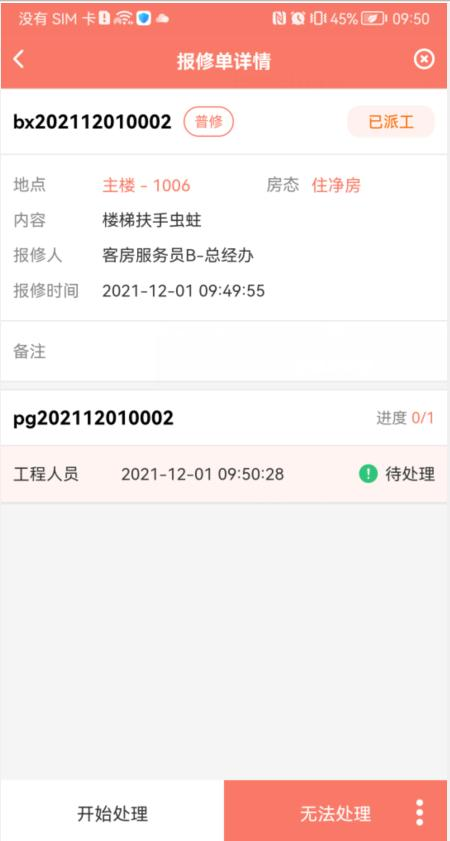
图 2.36.4-1 开始处理和无法处理
(2) 、点击〖开始处理〗按钮后,页面下方出现维修备注和图片的输入框,按钮变为〖处理完毕〗和〖无法处理〗,该维修人状态变为处理中。(如图 2.36.4-2 所示)
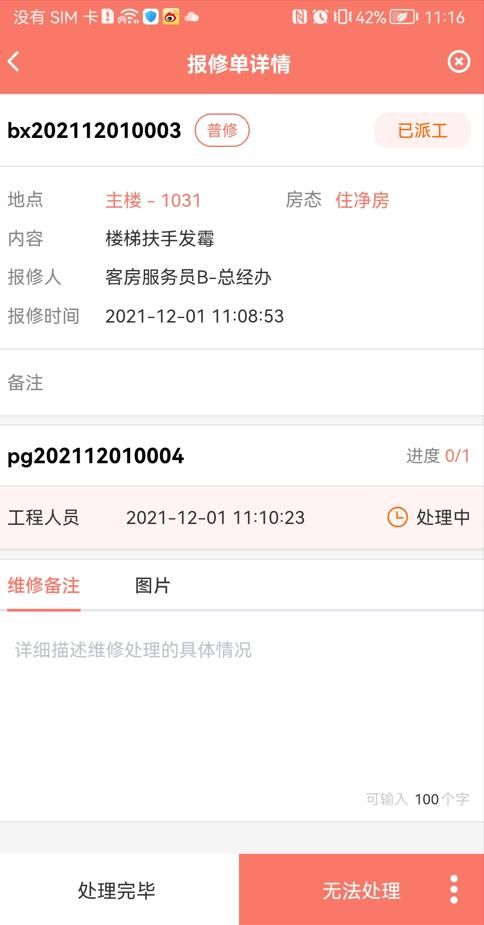
图 2.36.4-2 开始处理后
(3) 、开始处理后,输入维修备注和图片,点击处理完毕,维修人的状态变为处理完毕,且下方显示刚才输入的备注和〖查看图片〗按钮。(如图 2.36.4-3&图 2.36.4-4 所示)
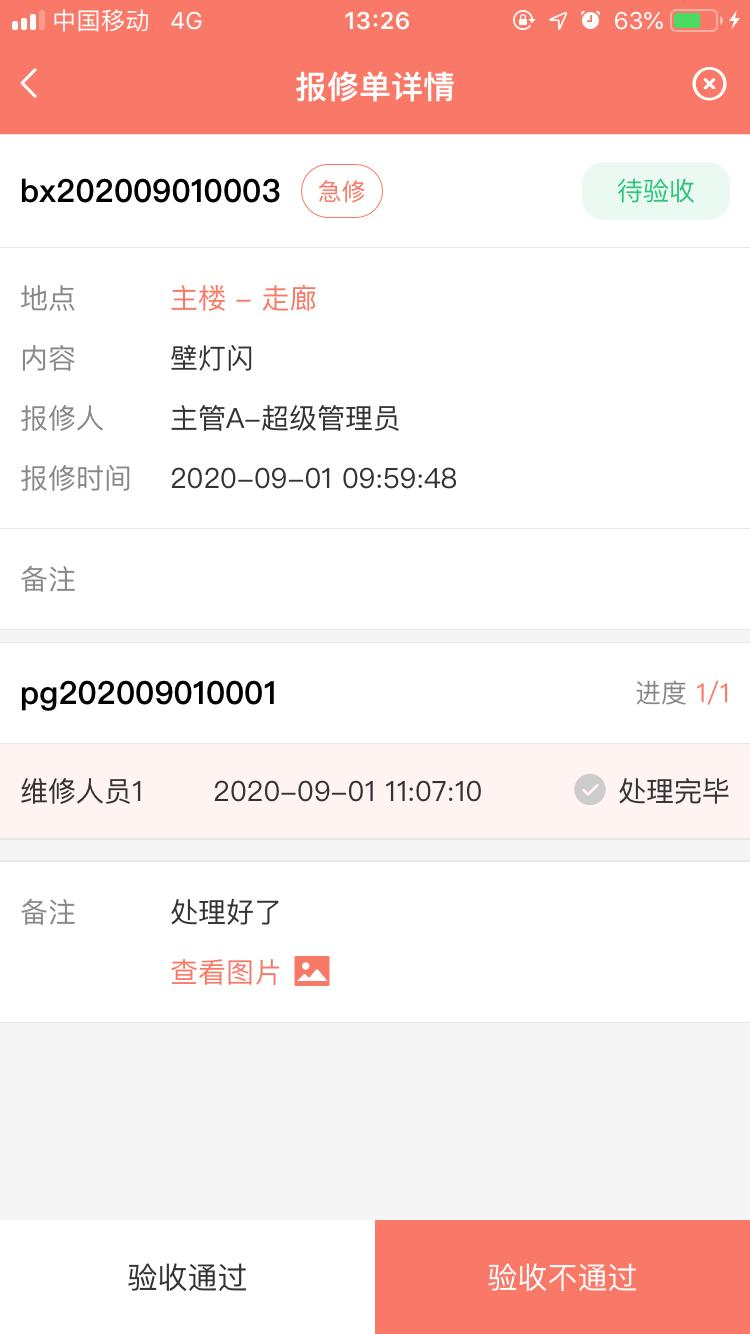
图 2.36.4-3 处理完毕
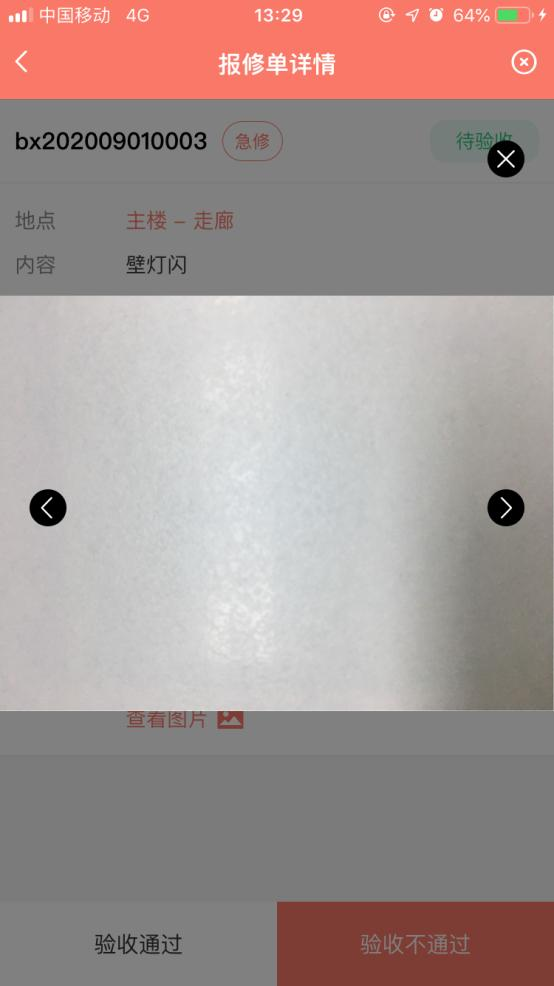
图 2.36.4-4 查看图片
(4) 、点击无法处理后,弹出『无法处理』窗口,选择原因,点击〖确定〗按钮,报修单状态变为无法处理,若选择的原因为“其它”,还需要输入备注后,才可成功提交。(如图 2.36.4-5&图 2.36.4-6 所示)
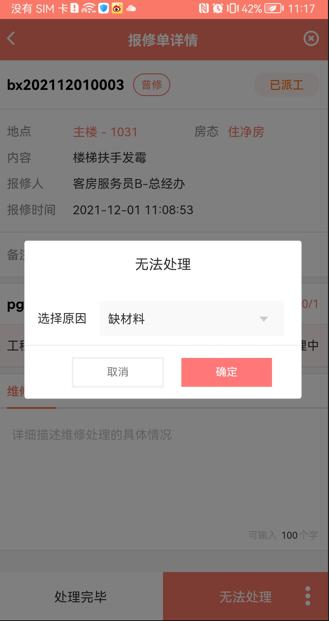
图 2.36.4-5 普通原因
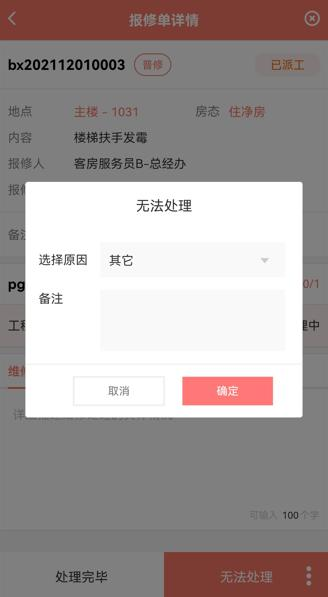
图 2.36.4-6 原因为“其它”
 注意:
注意:
维修图片的录入方式与 2.33.4 客房报修相同,因此不再赘述。
如对此有疑问,请发送邮件给我们
 地址:杭州市文一西路1218号恒生科技园28号楼
地址:杭州市文一西路1218号恒生科技园28号楼  0571-88231188
0571-88231188  www.foxhis.com
www.foxhis.com
文档更新时间: 2025-07-24 03:17 作者:李杨庆
